
Bagaimana menemukan driver dengan kode perangkat, ini adalah pertanyaan yang sangat sering muncul bagi orang-orang yang sering harus menginstal sistem operasi pada komputer dengan berbagai komponen di dalamnya. Untuk setiap komponen tersebut, misalnya, kartu video atau TV tuner, ada driver, maafkan saya pengguna tingkat lanjut, saya akan mengatakan secara singkat apa itu driver.
Driver adalah program di mana sistem operasi Anda mendapatkan akses ke perangkat keras perangkat tertentu, misalnya, kartu video atau, dengan kata sederhana, seorang penerjemah menjelaskan ke sistem operasi bagaimana menggunakan kartu video Anda.
Saat membeli komputer, driver selalu disertakan pada CD khusus, dan apa yang harus dilakukan ketika drive ini hilang dan ada kebutuhan mendesak untuk menginstal ulang sistem operasi. Saya sering beruntung bisa masuk ke dalam situasi seperti itu dan saya akan menggambarkan salah satunya di artikel ini. Baru-baru ini, seorang teman saya harus menginstal ulang Windows, setelah menginstal sistem operasi, saya menemukan bahwa driver untuk kartu suara dan kartu video tidak ditentukan, yang ditunjukkan oleh kurangnya suara dan gambar kabur, tentu saja, kami tidak menyimpan disk driver. Anda dapat membaca artikel terpisah tentang cara menginstal driver pada kartu suara. Cara menginstal driver pada suara
Cara menemukan driver dengan kode perangkat
Setelah menginstal ulang Windows, kami segera pergi ke manajer perangkat melalui perintah menu Jalankan, Mulai> Jalankan, ketik mmc devmgmt.msc

atau dengan cara lain, kita klik kanan pada ikon My Computer, kemudian pilih kontrol dan manajer perangkat di menu drop-down dan lihat putusan kami: kami tidak memiliki driver untuk kartu suara dan video, yang paling penting adalah bahwa driver pada kartu jaringan dipasang secara otomatis dan kami memiliki internet, lagi Pengguna yang berpengalaman mungkin memperhatikan: apa yang akan Anda lakukan jika Anda tidak memiliki akses Internet, kami akan keluar dari situasi ini, baca artikel kami tentang mencari driver. Pertama, mari kita tentukan kartu suara kita dengan kode perangkat.

Apa yang akan terjadi? temukan driver dengan kode perangkat: pilih perangkat yang kita butuhkan di jendela kanan manajer perangkat dan pilih "Properti" Ngomong-ngomong, di sini Anda dapat memilih item pertama untuk memperbarui driver dan wisaya pembaruan perangkat keras akan berusaha untuk secara otomatis menemukan dan menginstal driver, tetapi kami menjauh dari topik.
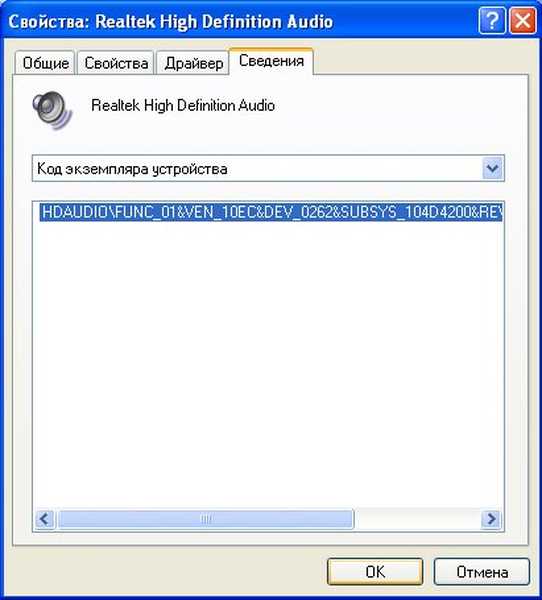
Pilih "Properties", lalu di jendela properties pergi ke tab "Details" dan pilih "Device Instance Code" di menu, pilih dengan mouse dan salin dengan menekan kombinasi tombol Ctrl + C; Selanjutnya, kami menemukan driver dengan kode perangkat. Banyak pengguna menggunakan www.devid.info untuk mencari driver.

Jadi, untuk mencari driver kartu suara, gunakan situs devid.info. Di sini kita perlu menempelkan kode perangkat yang disalin ke dalam bidang pencarian dan klik pencarian.

Dan kemudian driver kami untuk kartu suara Audio HDMI ATI ditemukan, pilih sistem operasi kami dan unduh arsip, buka ritsletingnya dan jalankan penginstalnya, setelah instalasi kami reboot dan kami mendapatkan suara.

- Situs devid.info bagus, tetapi katakanlah kami tidak dapat menemukan driver di sana, sebagai opsi kami akan menggunakan sumber daya pcidatabase.com, yang memiliki hampir semuanya.
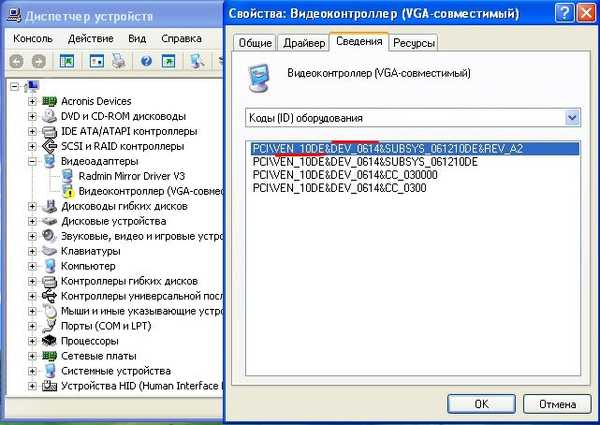 dan masukkan kode perangkat ke dalam Pencarian Vendor: bidang pencarian 10DE, dan ke dalam bidang Pencarian Perangkat: 0614
dan masukkan kode perangkat ke dalam Pencarian Vendor: bidang pencarian 10DE, dan ke dalam bidang Pencarian Perangkat: 0614 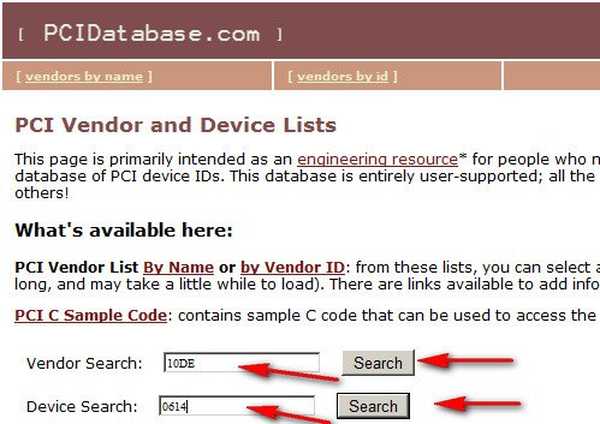 dan dapatkan semua informasi yang kami butuhkan tentang kartu video kami NVIDIA GeForce 9800 GT
dan dapatkan semua informasi yang kami butuhkan tentang kartu video kami NVIDIA GeForce 9800 GT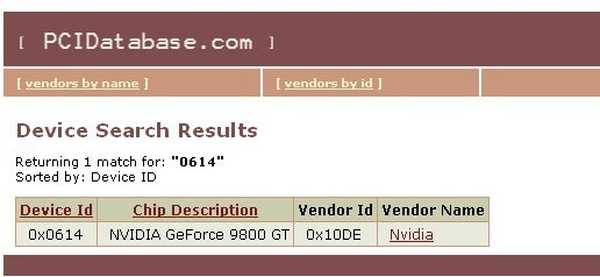 Lebih jauh secara pribadi saya selalu pergi ke situs web produsen perangkat dan mengunduh driver terbaru untuk perangkat yang saya butuhkan, baca artikel Cara menginstal driver kartu video Juga baca bagian kami tentang mencari dan menginstal driver.
Lebih jauh secara pribadi saya selalu pergi ke situs web produsen perangkat dan mengunduh driver terbaru untuk perangkat yang saya butuhkan, baca artikel Cara menginstal driver kartu video Juga baca bagian kami tentang mencari dan menginstal driver. Tag untuk artikel: Driver











